Работа со звуком
1. Удаление Track Keyframes. Чтобы по ходу воспроизведения устанавливать ключевые кадры (кейфреймы) громкости на треке, в Audio Mixer включаем режим записи Write у целевого трека. Нажимаем плэй (клавиша К) и двигаем регулятор громкости во время воспроизведения трека.
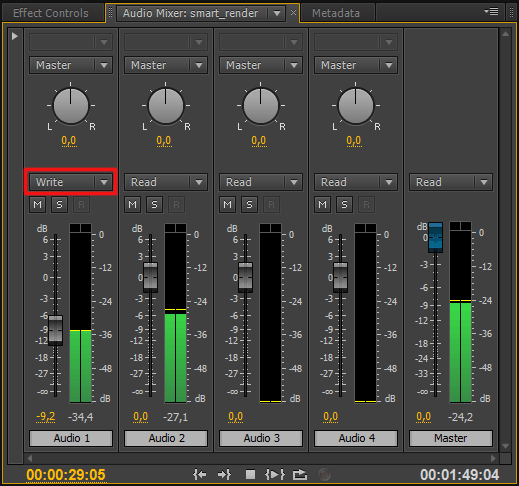
В заголовке трека вызываем список команд и выбираем Show Track Keyframes – показать ключевые кадры трека.
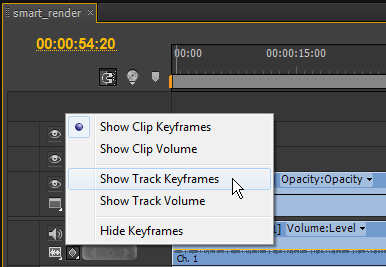
И видим большое количество ключевых кадров уровня громкости:
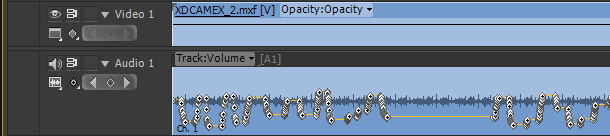
Так как это ключевые кадры трека, а не клипа, то после удаления клипа с таймлайна – ключевые кадры никуда не денутся.

Чтобы их удалить выбираем инструмент Pen Tool (P) и выделяем блоком группу ключевых кадров и нажимаем Delete.
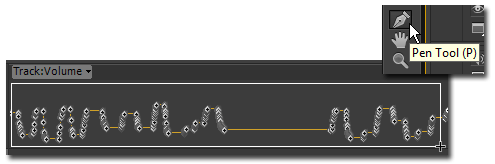
Уровень громкости трека на этом участке превратится в сплошную прямую линию:

2. Работаем с отдельным каналом стерео звука. На таймлайне выделяем стерео файл:

Идем в Effect Controls > Audio Effects > Channel Volume и у нужного нам канала отключаем будильник и вбиваем -90 dB.
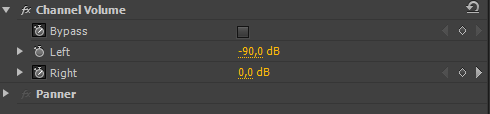
В Audio Mixer видим что работает только один канал:
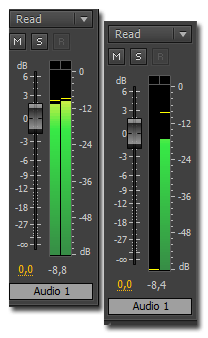
При выводе такого звука из проекта, получаем звуковой файл с пустым каналом:

Чтобы залить звук на пустой канал, если у нас в правом канале есть звук, то выбираем эффект Fill Right.
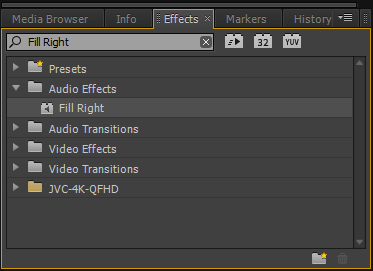
И получаем копию правого канала на левом канале:
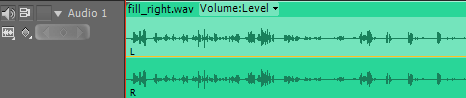
3. После рендеринга видео со звуком в формат H.264, после затухания звука, появляется паразитный повтор последней секунды.
Решение проблемы: этот глюк проявляется, когда на таймлайне звук короче видео, надо просто подложить на звуковые дорожки любое аудио, чтобы длительность видео и аудио потоков была одинаковая (у этого аудио, уровень звука можно выкрутить в 0дБ).
4. Нет звука у импортированного клипа с расширением .MTS. Проблему можно решить например установкой дополнительного кодека:
Для CS4 версий (MainConcept MPEG Pro HD 4.1.1): https://yadi.sk/d/xlsJ4Qy23RbGwn
Для CS5-CS6-CC версий (MainConcept CODEC Suite 5): https://yadi.sk/d/2NX9uDZi3RbGzy
Также эта проблема описана в статьях: Нет звука в видеофайле на таймлайне и Нет звука в видео.
Читаем далее.
